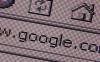Il existe plusieurs façons de transférer des fichiers d'un ordinateur à un autre.
Crédit d'image : darkside26/iStock/GettyImages
Il existe plusieurs façons de transférer des fichiers d'un ordinateur à un autre. La meilleure méthode pour une situation particulière dépend du nombre de fichiers que vous devez déplacer et du type d'ordinateurs qui envoient et reçoivent les fichiers. En général, il est plus simple de transférer des fichiers d'un PC à un PC que de transférer des fichiers. d'un PC à un Mac, mais cela peut ne pas être le cas si vous transférez via le cloud.
Transférer des fichiers avec un lecteur externe
Bien que vous ne puissiez pas transférer de fichiers directement via un câble USB, l'un des moyens les plus simples de déplacer des fichiers entre PC ou Mac en branchant une clé USB ou un disque dur externe sur un ordinateur et en copiant les fichiers sur le conduire. Le lecteur est ensuite branché sur l'ordinateur cible et les fichiers sont copiés du lecteur vers l'ordinateur.
Vidéo du jour
Le transfert de fichiers vers un lecteur USB ou un lecteur externe, puis vers un autre ordinateur présente l'avantage supplémentaire de vous fournir des copies de sauvegarde de vos fichiers, mais c'est l'une des méthodes les plus lentes et vient avec frais. Vous devrez acheter le périphérique de stockage, dont le prix peut aller de moins de 50 $ à quelques centaines de dollars, selon la taille et d'autres caractéristiques.
Transférer des fichiers sur un réseau local
Vous pourrez peut-être transférer des fichiers entre des ordinateurs sur le même réseau si les deux ordinateurs sont à portée. Lorsqu'ils sont correctement configurés, les ordinateurs du même réseau peuvent accéder aux disques durs des autres et les fichiers peuvent facilement être déplacés entre eux. Sous Windows 10, accédez simplement au fichier ou au dossier que vous souhaitez déplacer dans l'explorateur de fichiers, appuyez dessus avec le bouton droit de la souris et sélectionnez Donner accès à. Un menu déroulant affiche les options Des personnes spécifiques et Supprimer l'accès qui vous permettent d'activer ou de désactiver l'accès au fichier par d'autres utilisateurs du réseau.
Vous pouvez également utiliser la fonction Partage à proximité de Windows 10 pour partager des fichiers avec des ordinateurs et des tablettes à proximité exécutant Windows 10 via Wi-Fi ou Bluetooth. Tout d'abord, activez la fonctionnalité sous Expériences partagées dans Réglages sur les deux ordinateurs. Accédez ensuite au fichier que vous souhaitez partager dans l'explorateur de fichiers, appuyez sur le bouton droit de la souris et sélectionnez Partager. Le panneau Partager s'affiche, montrant d'autres appareils activés à portée pour le partage. Lorsque vous sélectionnez un appareil, une notification sera envoyée indiquant que le fichier a été partagé.
Transfert de fichiers via le cloud
Si vous avez un compte avec un service de stockage en nuage comme Dropbox, Google Drive ou OneDrive, vous pouvez déplacer des fichiers de manière transparente entre PC et les ordinateurs Mac en téléchargeant des fichiers et des dossiers de l'ordinateur source vers le cloud, puis en les téléchargeant sur la cible l'ordinateur.
Vous avez l'avantage de pouvoir préserver la structure des fichiers sur votre ordinateur en téléchargeant des dossiers entiers plutôt que des fichiers individuels. De nombreux fournisseurs de stockage en nuage proposent des comptes gratuits avec une quantité minimale de stockage, mais vous devrez peut-être payer un supplément si vous souhaitez télécharger une grande quantité de données.
Les fenêtres. 10 Transfert vers un nouveau PC
Avant l'introduction de Windows 10, Microsoft proposait un utilitaire gratuit appelé Windows Easy Transfer qui aidait les utilisateurs de nouveaux ordinateurs à déplacer leurs fichiers de leur ancien système vers leur nouveau. L'utilitaire obligeait les utilisateurs à acheter un câble spécial, une clé USB ou un disque dur externe pour le transfert de fichiers.
Étant donné que Windows Easy Transfer n'est plus disponible, Microsoft recommande d'utiliser le cloud OneDrive ou un lecteur externe pour déplacer des fichiers vers un nouvel ordinateur exécutant Windows 10. Pour obtenir certaines des mêmes fonctionnalités que Windows Easy Transfer, qui est automatiquement copié de nombreux paramètres système et programmes, Microsoft recommande d'utiliser un utilitaire tiers comme Laplink PCmover.